
AD
Din simbolurile drepturilor de autor la semne simple, sunt necesare caractere speciale din când în când. Prin urmare, este posibil să știți că Google Foile nu are nicio modalitate de a introduce un caracter special în meniul său.
Dar există două soluții care vă vor ajuta să depășiți obstacolul și să lucrați mai bine pe Google Drive 10 Google Sfaturi Docs care vă vor lua secunde și economisiți 10 sfaturi Google Docs care vă vor lua în al doilea rând și vă vor economisi timp când vă scufundați în adâncurile unității, funcția corectă vă poate ajuta să creați documente profesionale. Sfaturile noastre de viteză vă vor ajuta să o faceți mult mai repede. Citește mai mult.
Metoda 1: Utilizați harta caracterelor Windows

Dacă sunteți în Windows 1st (sau în orice altă versiune), puteți utiliza harta caracterului nativ pentru a copia și lipi un caracter special pe o foaie Google.
- Lansarea hărții caracterului.
- Alegeți fontul dorit pentru caracterele dvs. speciale. Faceți dublu clic pe caracterele pe care doriți să le utilizați. Apăsați butonul Copiere pentru a copia caracterele în clipboard.
- Deschideți foaia de calcul Google. Lipiți caracterele (CTRL + V sau clic dreapta și lipiți) în celula dorită.
Metoda 2: Utilizați Google Docs + Google Fotges
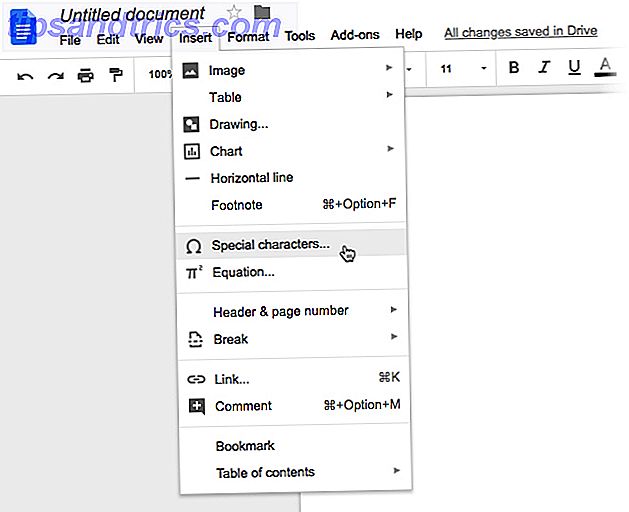
Surprinzător, Google Docs are o hartă lipsă de caractere native în Google Foodsheets. Prin urmare, acest lucru poate deveni instrumentul de a „împărtăși” un caracter special în aceeași unitate Google.
- Deschideți foaia de calcul și, de asemenea, deschideți un document Google Docs.
- Du-te la Documente Google. Faceți clic pe INSERT > caractere speciale.
- Caracterul special este introdus pentru prima dată în Google Docs. Copiați acest caracter special pe Google Docs și lipiți-l pe foaia de calcul.
oricare dintre aceste metode ar trebui să rezolve problema caracterelor speciale de „lipsă” în foi de calcule Google.